Od czasu do czasu prawie każdy użytkownik sieci społecznościowej Odnoklassniki może wymagać wylogowania się ze swojego profilu osobistego. W większości przypadków to zadanie nie powoduje żadnych problemów i zajmuje dosłownie kilka sekund. Jednak czasami pojawiają się nieoczekiwane trudności, które uniemożliwiają zakończenie bieżącej sesji. Wybraliśmy kilka roboczych sposobów rozwiązania tego problemu i dziś chcemy o nich szczegółowo porozmawiać, wpływając zarówno na pełną wersję strony, jak i aplikację mobilną.
Zanim zaczniemy zapoznawać się z następującymi metodami, chcemy wspomnieć o alternatywnych opcjach wylogowania się z Odnoklassniki, a także dla większości początkujących użytkowników, zalecamy zapoznanie się z ogólną zasadą kończenia bieżącej sesji strony osobistej. Przeczytaj więcej na ten temat pod linkiem poniżej.
Więcej szczegółów: Opuszczamy Odnoklassniki
Pełna wersja serwisu
Najczęściej rozważany dziś problem występuje właśnie wśród użytkowników komputerów czy laptopów, którzy do wejścia na swoją stronę wykorzystują dowolną z wygodnych przeglądarek. Jest tu wiele czynników, które mogą wpływać na poprawność niektórych zadań, w tym wylogowywanie się z konta. Przyjrzyjmy się po kolei każdej znanej metodzie rozwiązania tej trudności.
Metoda 1: Odśwież stronę, ignorując pamięć podręczną
Chociaż ta opcja nie jest najbardziej efektywna, zdecydowaliśmy się postawić ją na pierwszym miejscu ze względu na łatwość implementacji. Polega na aktualizacji strony, ignorowaniu pamięci podręcznej i innych zapisanych danych, co umożliwia przeładowanie absolutnie wszystkich elementów, w tym różnych fragmentów kodu HTML. Pozwoli to wyeliminować ewentualne problemy związane konkretnie z funkcjonalnością kodu strony.
- Podobną aktualizację przeprowadza się poprzez zaciskanie kombinacji Ctrl + F5 będąc w Odnoklassnikach.
- Ten proces może zająć trochę czasu. Poczekaj, aż się zakończy, a następnie kliknij ikonę swojego profilu w górnym panelu po prawej stronie.
- Pojawi się wyskakujące menu, w którym naprzeciwko nazwy należy kliknąć przycisk "Wyloguj".
- Potwierdź zakończenie sesji.
- Po pomyślnym wyjściu na ekranie pojawi się formularz autoryzacji. Możesz teraz zalogować się do innego profilu lub przejść do innych wymaganych zadań.
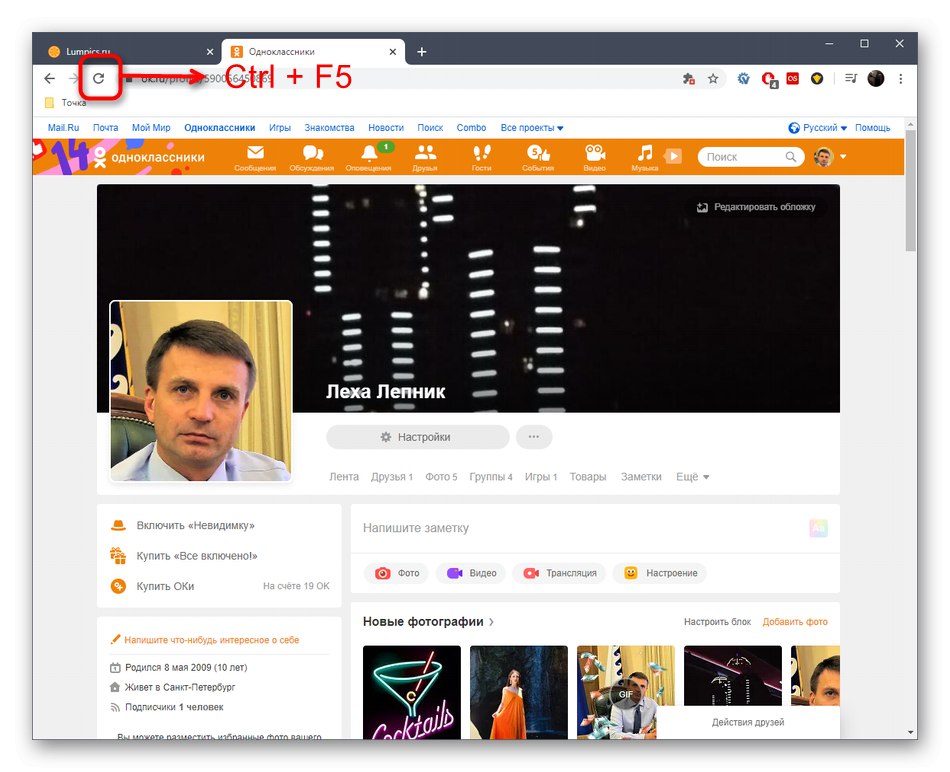
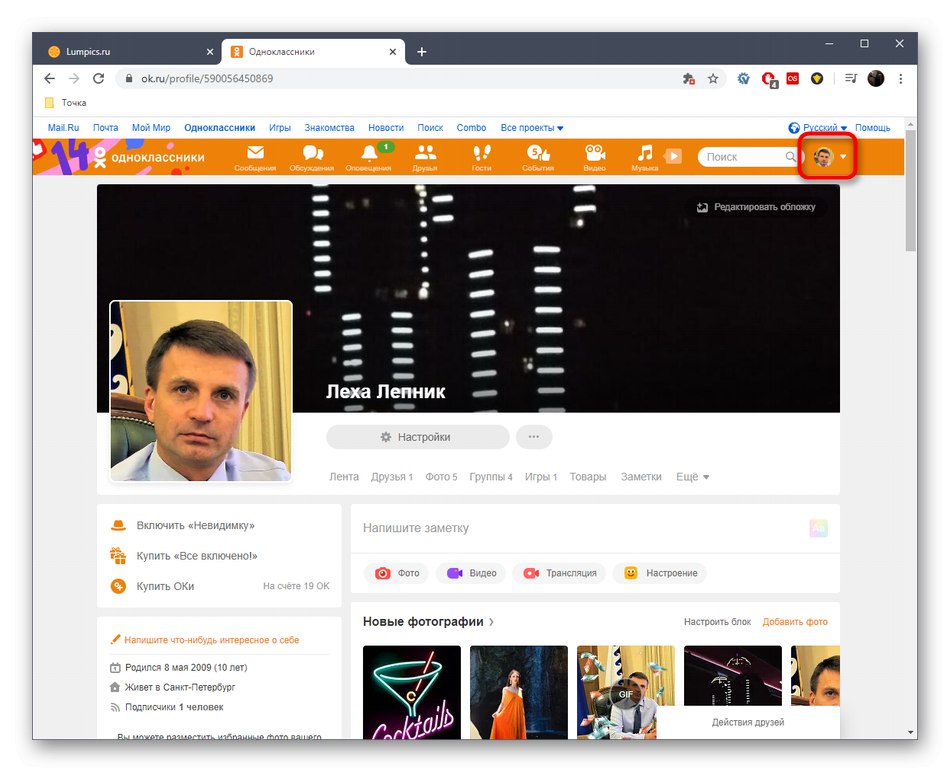
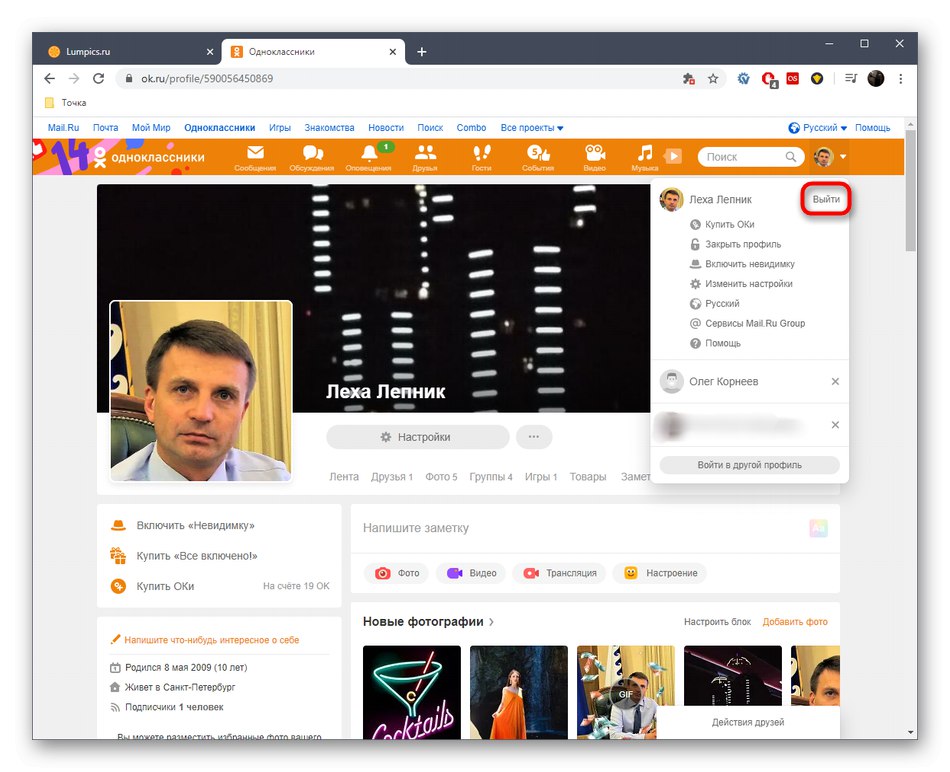
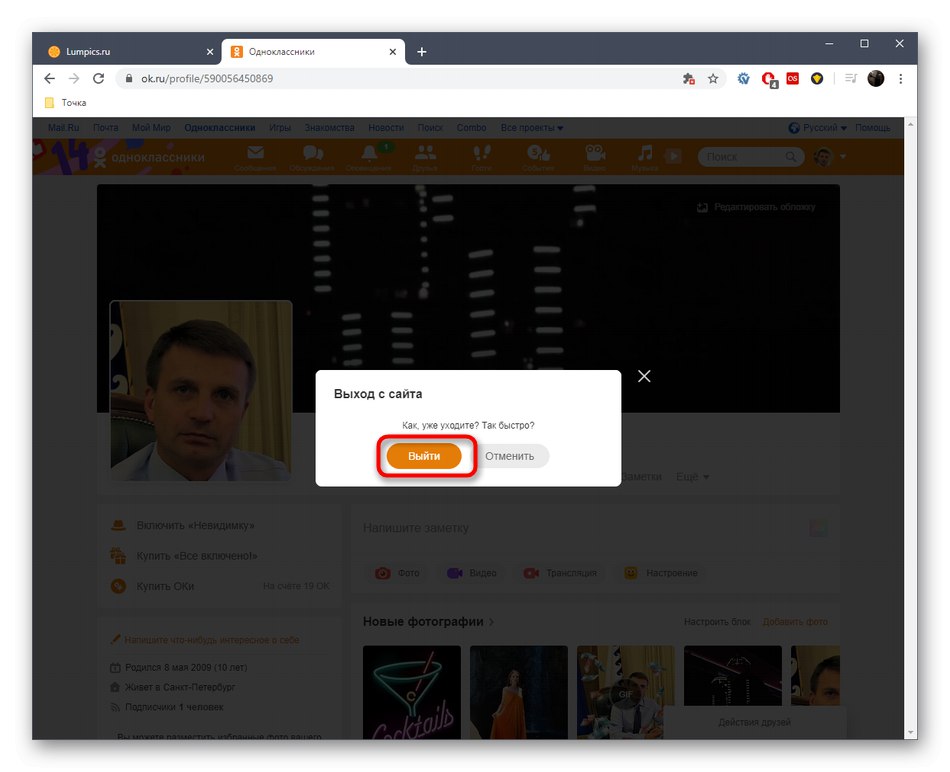
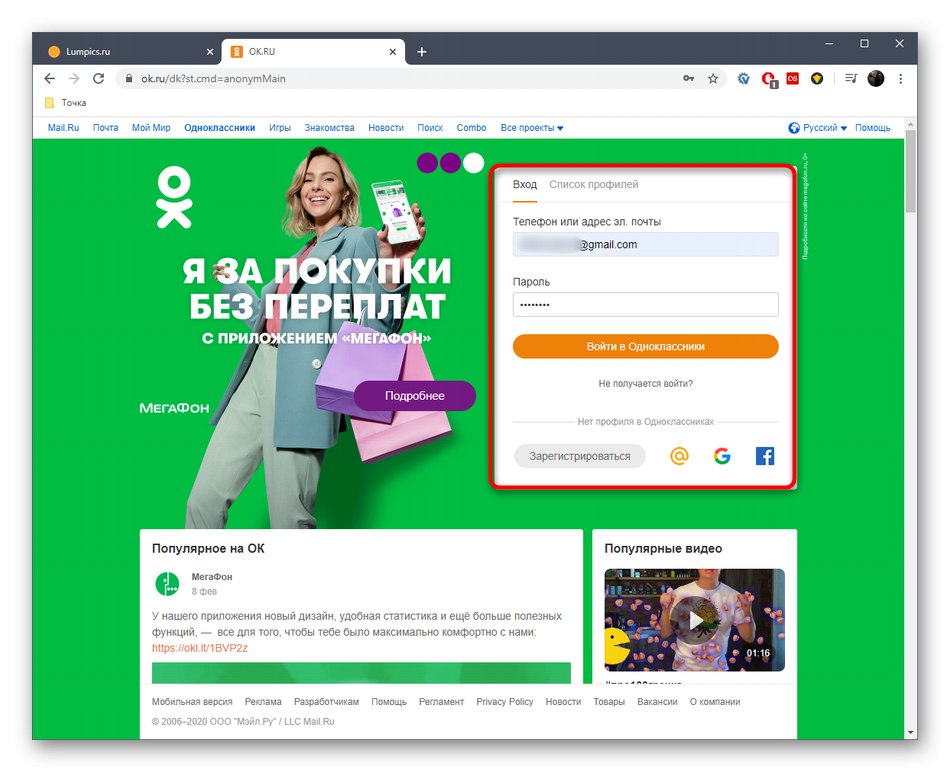
Jeśli wykonany algorytm nie przyniesie żadnych rezultatów, skorzystaj z następujących metod.
Poniższe zalecenie jest już standardowe i jest obecne we wszystkich materiałach, które mają na celu rozwiązanie wszelkich błędów występujących w przeglądarce internetowej. Użytkownik będzie musiał wyczyścić pliki cookie i pamięć podręczną, aby pozbyć się niepotrzebnych i problematycznych plików, które mogą powodować trudności z wylogowaniem się z profilu. Przyjrzyjmy się temu procesowi na przykładzie. Google Chrome.
- Kliknij przycisk w postaci trzech pionowych kropek, który znajduje się w prawym górnym rogu. Następnie pojawi się wyskakujące menu, w którym należy wybrać element „Ustawienia”.
- W sekcji parametrów głównych przejdź do bloku "Prywatność i ochrona"gdzie przejść do kategorii „Wyczyść historię”.
- Sprawdź pudełko „Pliki cookie i inne dane witryn”, jak również „Obrazy i inne pliki zapisane w pamięci podręcznej”a następnie kliknij "Usunąć dane".
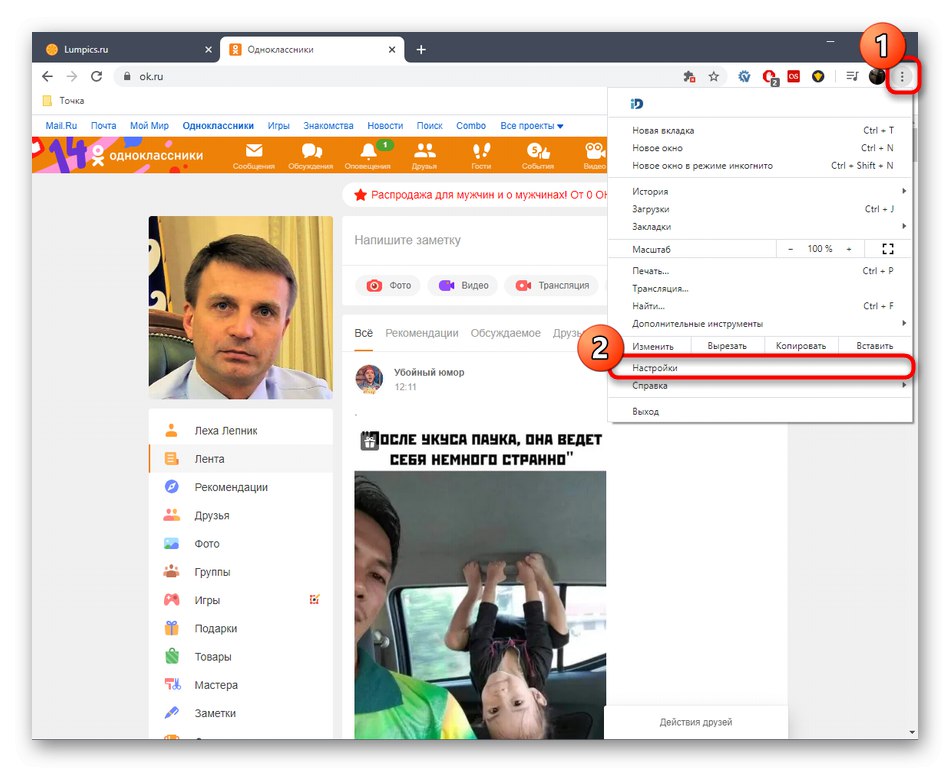
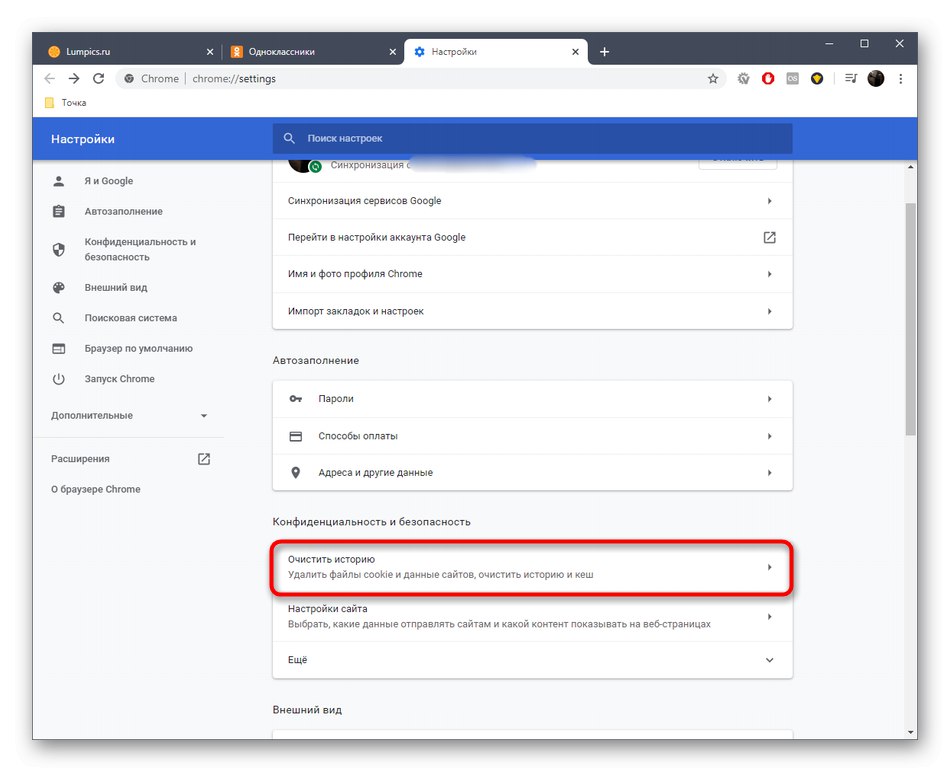
Zalecamy, aby najpierw kupić sam przedmiot „Obrazy i inne pliki zapisane w pamięci podręcznej”i tylko jeśli to nie pomoże, wyczyść plik cookie za pomocą tego samego menu.Wynika to z faktu, że po usunięciu plików cookie zostaniesz również zamknięty z innych stron, na których zostałeś autoryzowany!
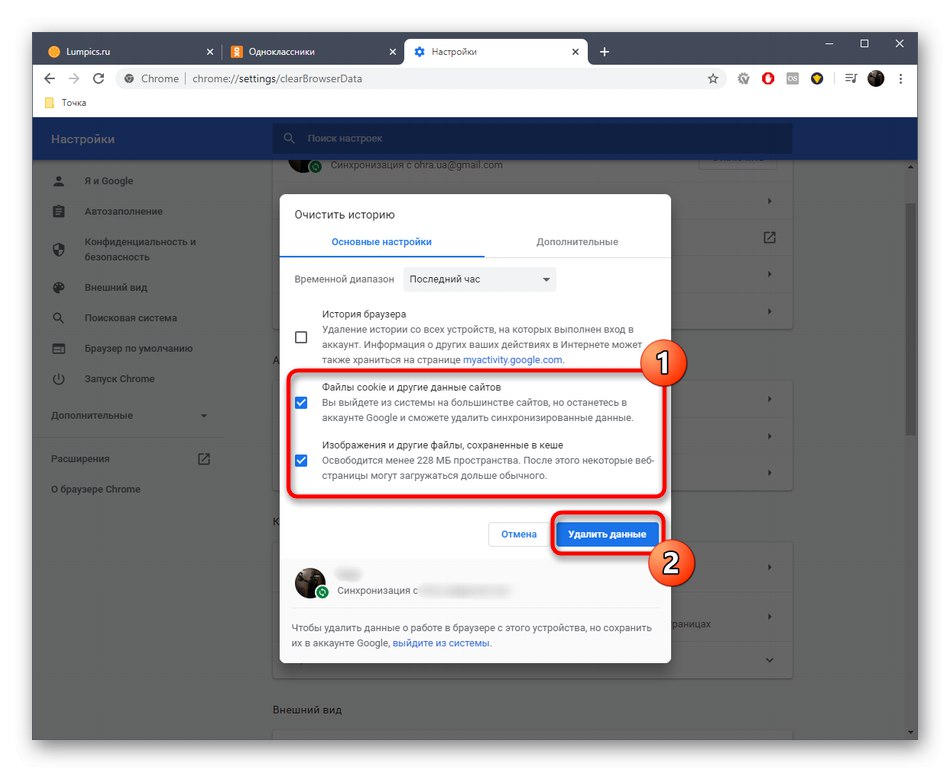
Zaczekaj na koniec tej procedury i dla niezawodności uruchom ponownie przeglądarkę, a następnie ponownie otwórz profil w Odnoklassnikach i spróbuj go zamknąć. Więcej informacji na temat czyszczenia plików cookie i pamięci podręcznej w innych przeglądarkach internetowych można znaleźć pod poniższymi linkami.
Więcej szczegółów:
Czyszczenie pamięci podręcznej przeglądarki
Jak usunąć pliki cookies w swojej przeglądarce
Metoda 3: Walidacja JavaScript
Komponent JavaScript jest wymagany przez przeglądarki internetowe do prawidłowego uruchamiania niektórych stron składowych, które są odpowiedzialne za wykonywanie różnych działań. Czasami problemy z opuszczeniem profilu wynikają z faktu, że to ustawienie jest po prostu wyłączone, aw innych sytuacjach jego aktywny tryb zapobiega zakończeniu sesji w Odnoklassnikach. To prowokuje potrzebę sprawdzenia JavaScript, a następnie wyłączenia go lub włączenia, aby określić, czy ta technologia wpływa w jakiś sposób na rozważany obecnie problem.
- W opcjach przeglądarki przejdź do kategorii „Ustawienia witryny”.
- Tutaj na liście uprawnień znajdź JavaScript i kliknij ikonę, aby przejść do edycji wartości.
- Możesz całkowicie wyłączyć lub włączyć komponent, a także ustawić regułę tylko dla Odnoklassniki. Aby to zrobić, dodaj witrynę do kategorii "Blok" lub "Dopuszczać".
- Odbywa się to po prostu wpisując adres.
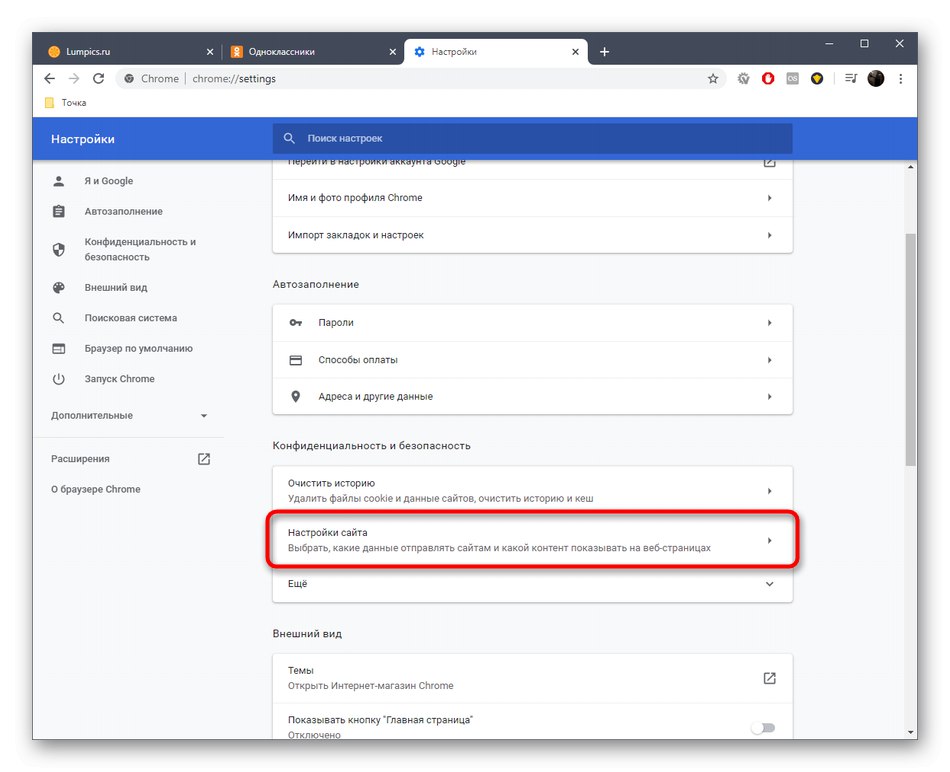
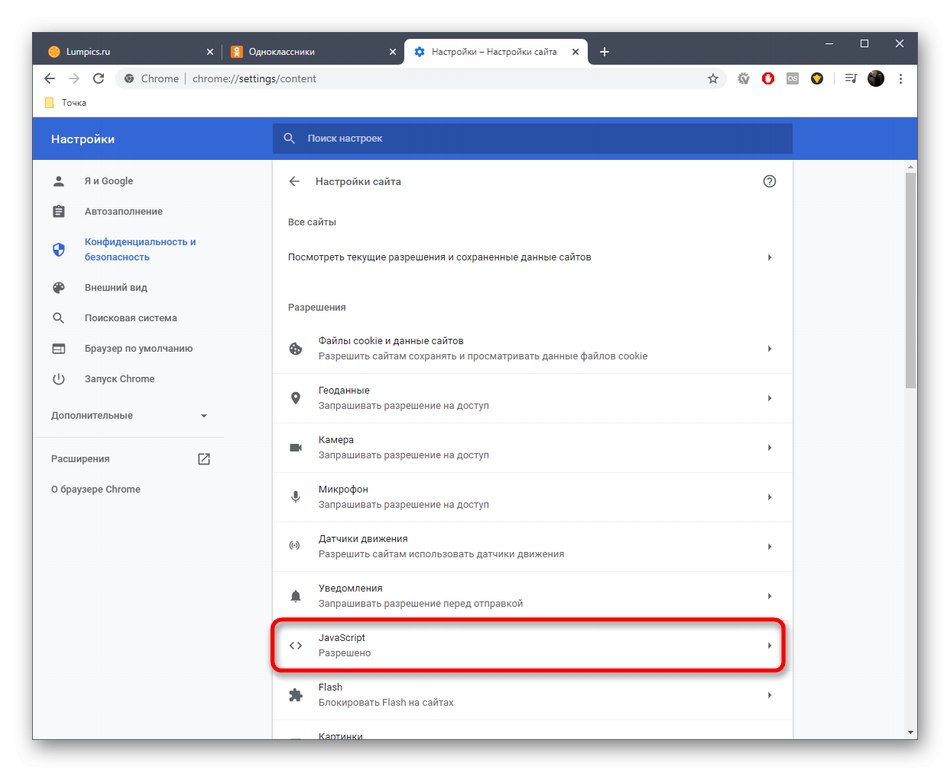
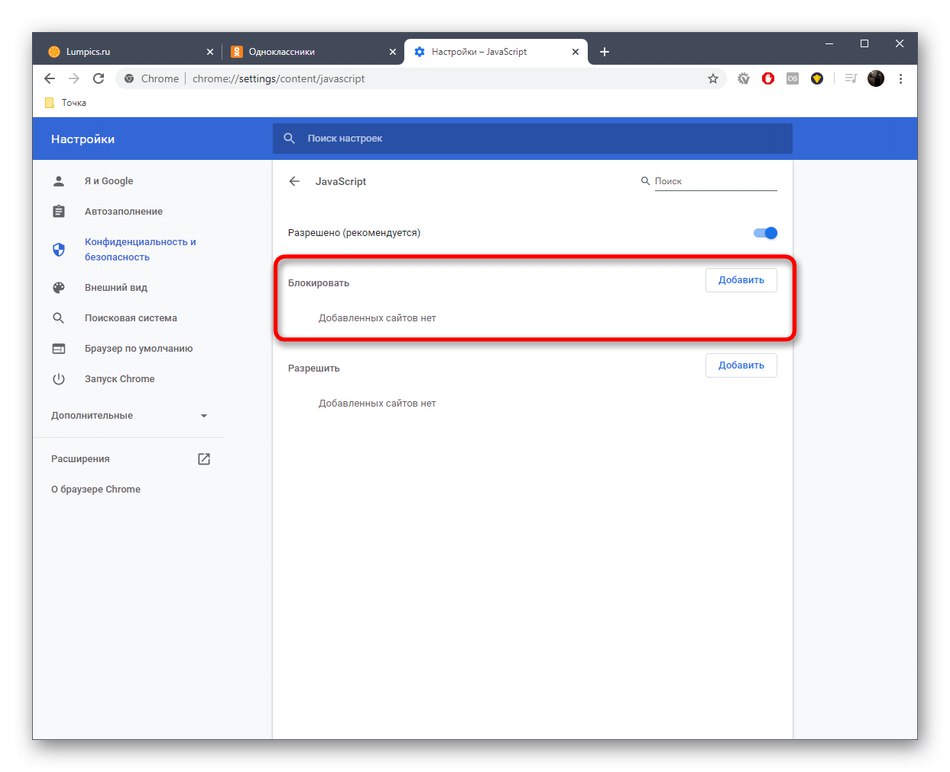
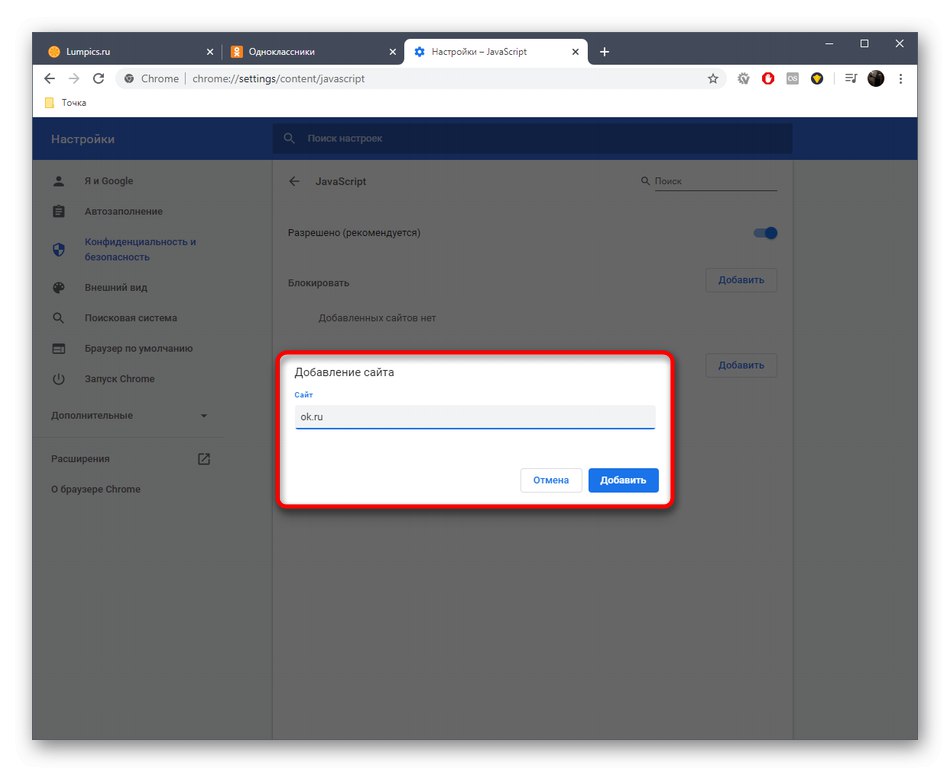
Zachęcamy właścicieli innych przeglądarek internetowych do przeczytania osobnego materiału zawierającego instrukcje na ten temat.
Przeczytaj także: Włącz lub wyłącz JavaScript w popularnych przeglądarkach
Metoda 4: Wyłącz lub usuń rozszerzenia
Różne rozszerzenia, które rozszerzają jego funkcjonalność lub mają na celu blokowanie reklam, mogą mieć negatywny wpływ na wydajność rozważanej obecnie witryny. Radzimy tymczasowo je wyłączyć lub usunąć, aby sprawdzić, czy po tym problem z opuszczeniem osobistej strony w Odnoklassnikach zniknie. Aby uzyskać bardziej szczegółowe przewodniki na ten temat dla popularnych przeglądarek, czytaj dalej.
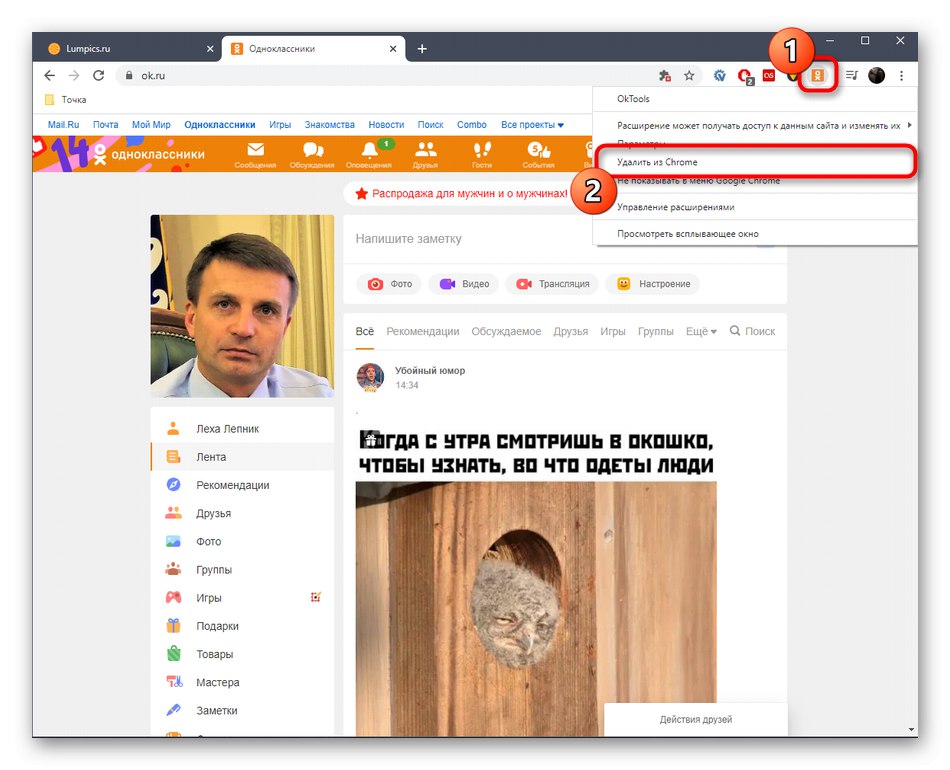
Czytaj więcej: Usuwanie rozszerzeń w Google Chrome / Przeglądarka Yandex / Opera / Mozilla Firefox
Metoda 5: Przeskanuj komputer w poszukiwaniu wirusów
Ostatnią opcją związaną z pełną wersją witryny jest przeskanowanie komputera w poszukiwaniu wirusów i różnych programów typu adware. Takie zagrożenia rzadko wpływają na niektóre funkcje zasobów sieciowych, nie należy jednak wykluczać nawet minimalnej możliwości wystąpienia takich sytuacji, zwłaszcza w przypadkach, gdy żadna z wymienionych powyżej metod nie przyniosła pożądanego efektu. Sprawdzanie i usuwanie wirusów odbywa się za pomocą specjalnego oprogramowania, które zostało szczegółowo opisane w poniższym materiale.
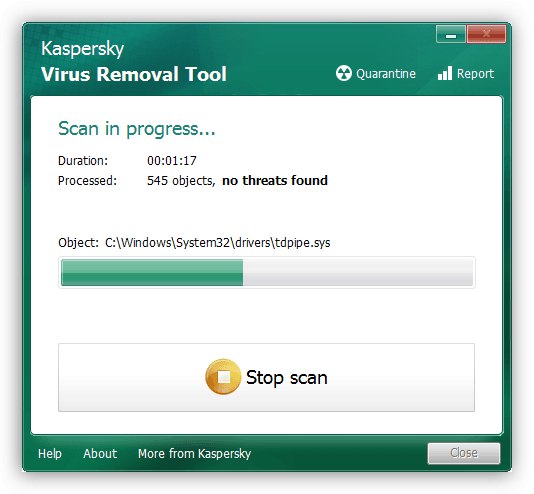
Więcej szczegółów: Walcz z wirusami komputerowymi
Jeśli nic z tego nie pomogło w rozwiązaniu problemu z wylogowaniem się z osobistego profilu, spróbuj odczekać kilka godzin, ponieważ zawsze możliwe są techniczne awarie serwera. Jeśli nie, skontaktuj się z pomocą techniczną, informując o swoim problemie.
Przeczytaj także: List do działu wsparcia Odnoklassniki
Mobilna aplikacja
Poniższe instrukcje są przeznaczone dla właścicieli aplikacji mobilnej Odnoklassniki, którzy również napotykają trudności podczas próby wylogowania się ze swojego profilu. Istnieje kilka metod zaradzenia tej sytuacji.
Metoda 1: Uruchom ponownie smartfon
Na początek przejrzyjmy banalną, ale skuteczną radę. Pierwsza to ponowne uruchomienie telefonu. Jeśli jesteś zupełnie początkującym użytkownikiem i nie wiesz, jak poprawnie wysłać urządzenie do ponownego uruchomienia, poniższy samouczek pomoże Ci to rozgryźć.
Więcej szczegółów: Uruchom ponownie telefony z systemem Android i iOS
Po ponownym włączeniu urządzenia przejdź do aplikacji i wykonaj następujące czynności:
- Otwórz menu, naciskając przycisk z trzema poziomymi paskami.
- Przewiń listę pozycji menu.
- Odnaleźć "Wyloguj" i kliknij ten przycisk.
- Potwierdź wyjście i zaznacz znacznikiem, jeśli to konieczne „Aby mnie zapamiętać”.
- Jeśli po zakończeniu sesji na ekranie pojawi się lista, na której znajduje się Twój profil, otwórz dodatkowe akcje.
- Wybierz przedmiot „Usuń dane profilu”jeśli nie chcesz, aby pojawił się na tej liście.
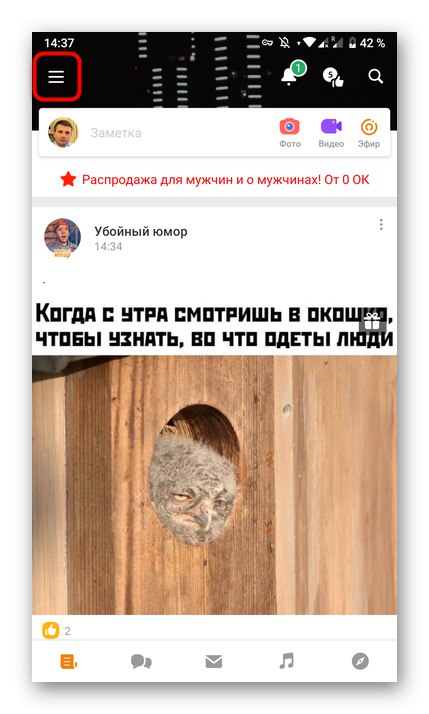
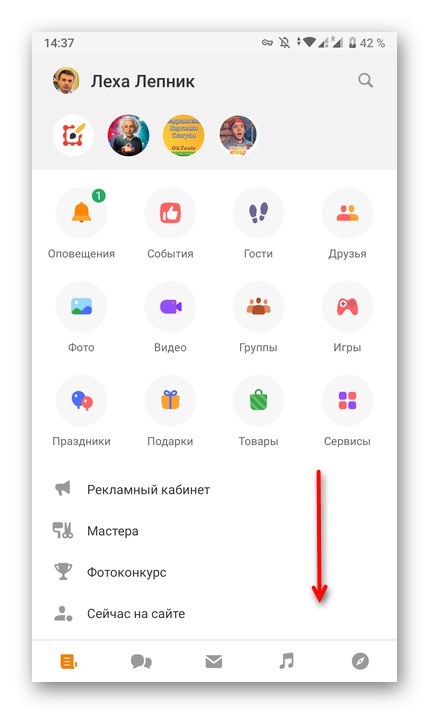
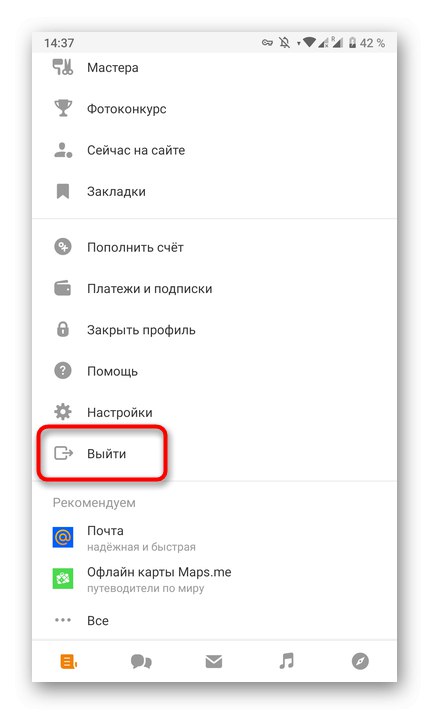
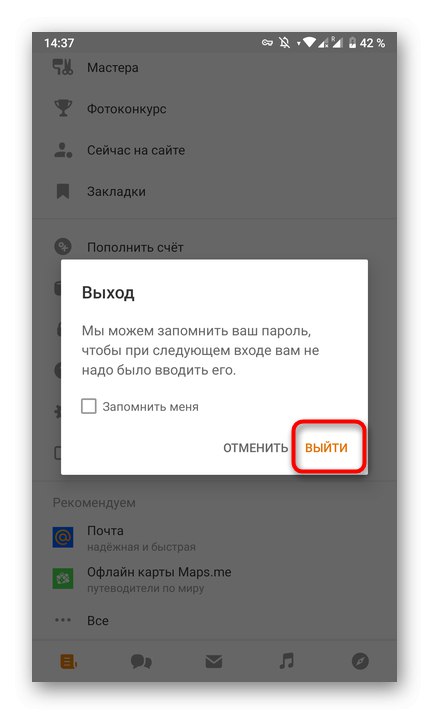
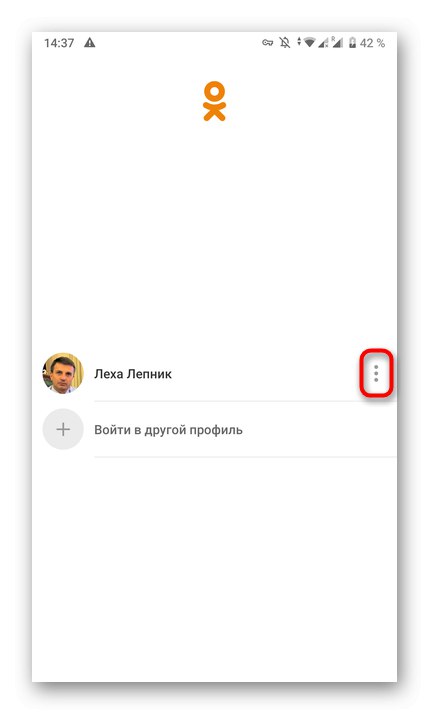
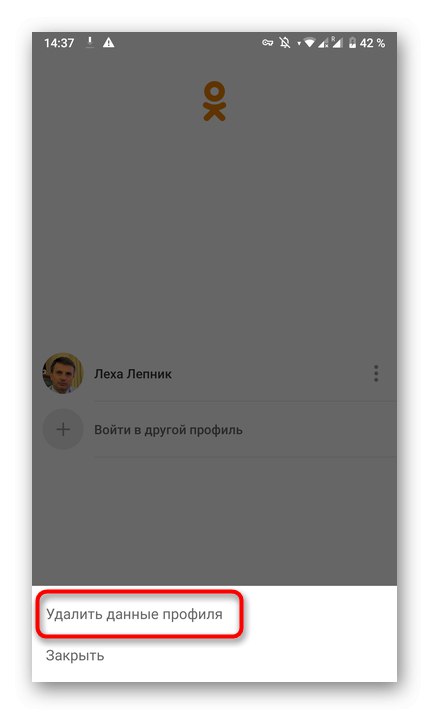
Metoda 2: użycie alternatywnego przycisku do wyjścia
W omawianej aplikacji mobilnej można przejść do określonej sekcji w menu, aby znaleźć tam drugi przycisk, który pełni tę samą funkcję wyjścia. Radzimy spróbować go użyć, jeśli poprzednia opcja nie była skuteczna.
- Aby to zrobić, ponownie otwórz menu serwisowe.
- Tym razem wybierz sekcję „Ustawienia”.
- Pod nazwą profilu zwróć uwagę na napis "Wyloguj"... Dotknij go, aby wykonać tę czynność.
- Potwierdź wyjście i zobacz wynik.
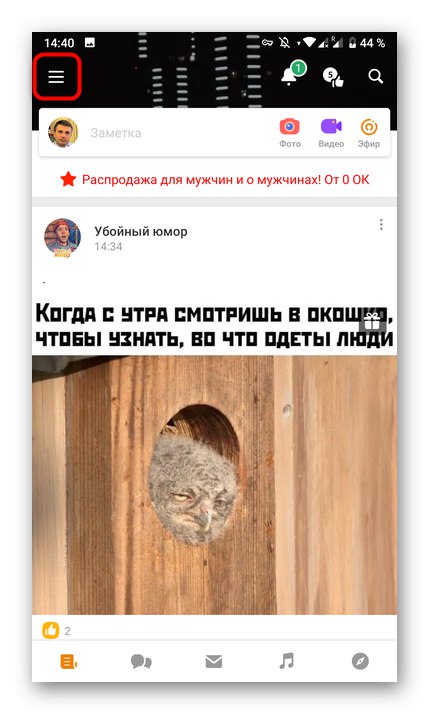
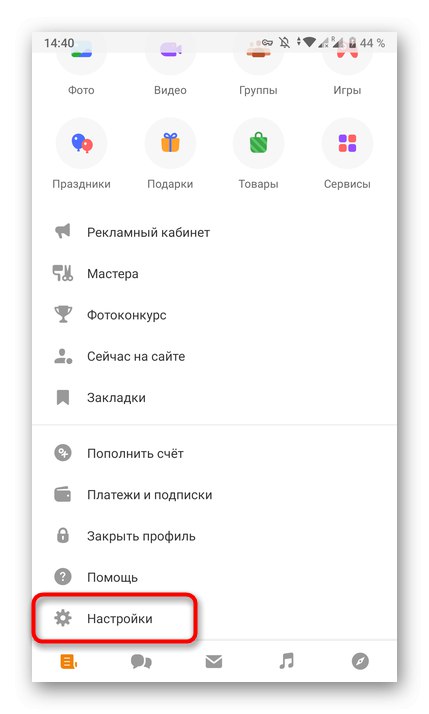
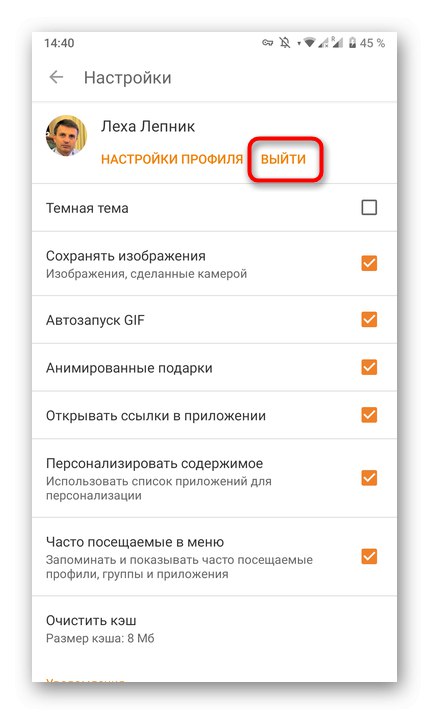
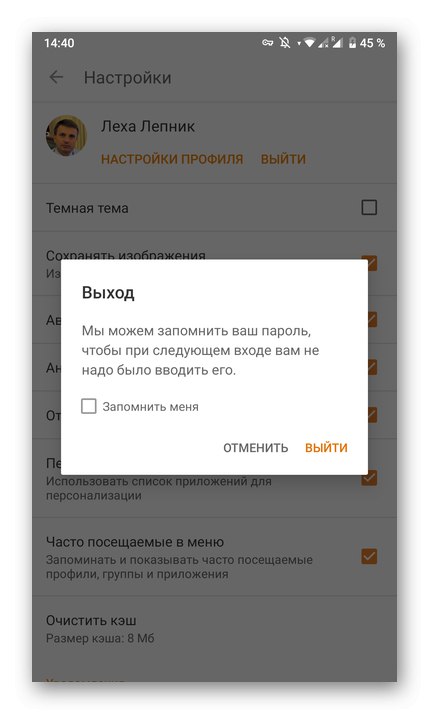
Metoda 3: Wyczyszczenie pamięci podręcznej aplikacji
Podczas parsowania pełnej wersji strony rozmawialiśmy już o wyczyszczeniu pamięci podręcznej, ale proces ten dotyczył przeglądarki, przez którą zalogowano Odnoklassniki. W przypadku aplikacji mobilnej ta opcja również może działać, ale konieczne jest wyczyszczenie plików programu, co odbywa się w następujący sposób:
- Rozwiń panel powiadomień w smartfonie i przejdź stamtąd do „Ustawienia”.
- Stuknij w sekcję "Aplikacje" lub „Aplikacje i powiadomienia”.
- Szukaj na liście "OK".
- Otwórz sklep z aplikacjami.
- Kliknij przycisk "Wyczyść pamięć podręczną" i potwierdź tę akcję.
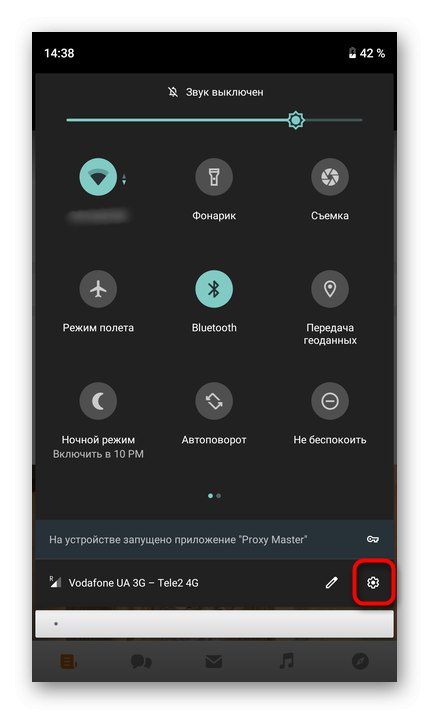
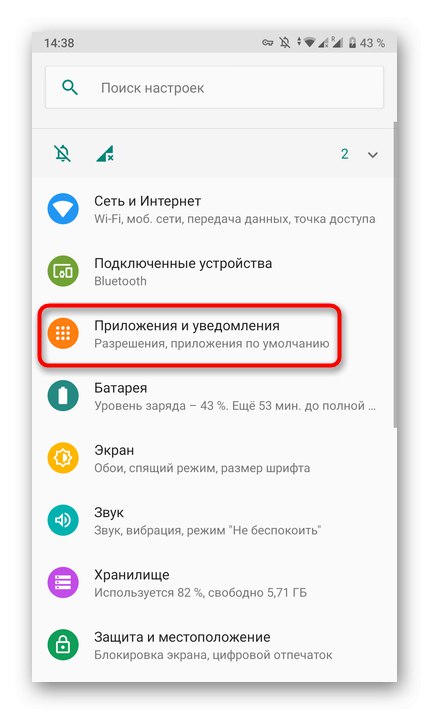
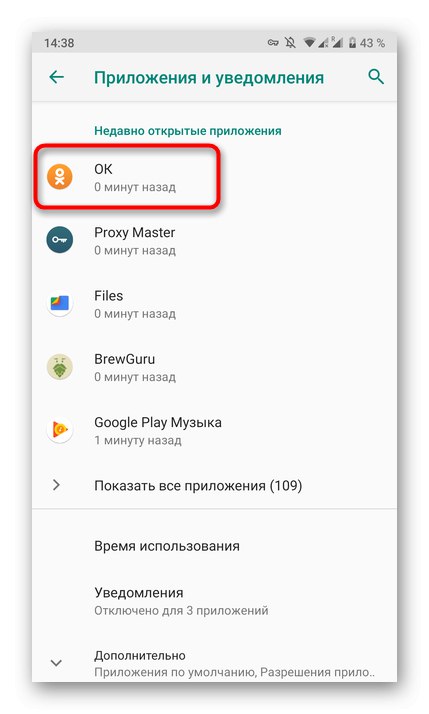
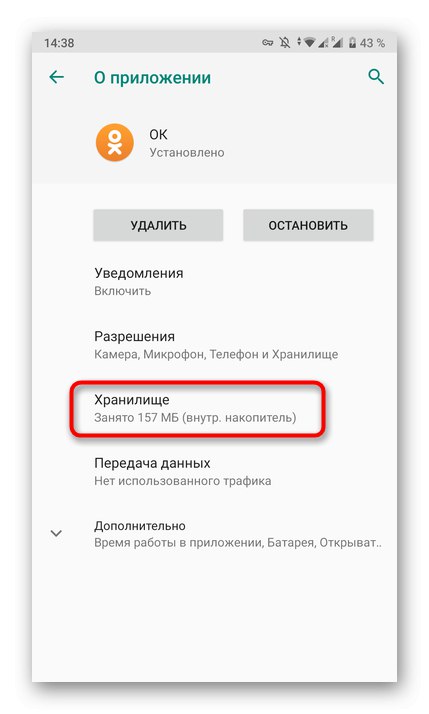

Jeśli ta instrukcja z jakiegokolwiek powodu Ci nie odpowiada, na przykład z powodu różnic w interfejsie menu lub podczas korzystania z innego typu urządzenia, zapoznaj się z innymi materiałami tematycznymi, klikając w poniższe linki.
Czytaj więcej: Wyczyść pamięć podręczną Android / iOS
Metoda 4: Ponownie zainstaluj aplikację
Ostatnia metoda jest radykalna, ponieważ oznacza całkowite usunięcie aplikacji Odnoklassniki wraz z jej dalszą ponowną instalacją. Powinno to pomóc pozbyć się wszelkich problemów, które mogły być spowodowane awariami podczas poprzedniej instalacji lub podczas działania samego programu. Poszukaj wszystkich niezbędnych przewodników na ten temat w specjalnych artykułach na naszej stronie internetowej poniżej.
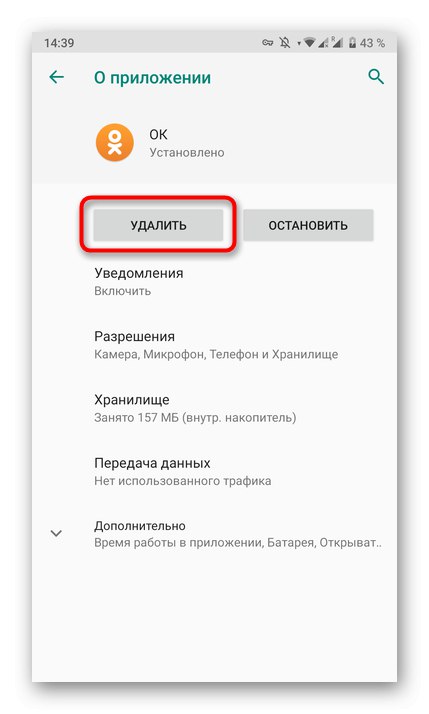
Więcej szczegółów:
Usuń aplikacje z iPhone'a i telefonu z systemem Android
Instalowanie aplikacji na Androida
Właśnie wymyśliliśmy różne opcje rozwiązania problemu z wylogowaniem się z profilu osobistego w sieci społecznościowej Odnoklassniki. Wystarczy wykonać każdą metodę po kolei, aby ostatecznie znaleźć skuteczną i rozwiązać rozważany problem.